2:IDEA
前面在讲解第一个程序的常见问题的时候,我们说过了,会讲解一款非常优秀的开发工具,就是这里我们要讲解的IDEA。下面我们说一下这一块的课程安排:

首先,我们来讲解IDEA的概述和安装。
2.1 IDEA概述和安装
那什么是IDEA呢?
IDEA:全称Intellij IDEA,是用于Java语言开发的集成环境,是业界公认的目前用于Java程序开发最好的工具
集成环境:把代码编写,编译,运行,调试等多种功能综合到一起的开发工具
举例说明,我们前面开发一个Java程序,需要下面这些工具的配合:
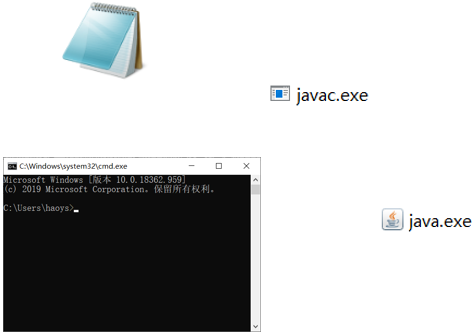
而我们现在开发一个Java程序,只需要一个工具就可以了:

它把代码编写,编译,运行,调试等多种功能综合到一起了,这就是集成开发环境。除了IDEA以外,还有下面几种常见的用于Java程序开发的集成环境:

知道了IDEA是什么后,下面我们来说一下IDEA的下载和安装。
IDEA的下载和安装:
下载:https://www.jetbrains.com/idea
也可以直接从老师给出的资料中获取。

安装:建议修改安装路径
安装图解:可以根据如下步骤完成IDEA的安装
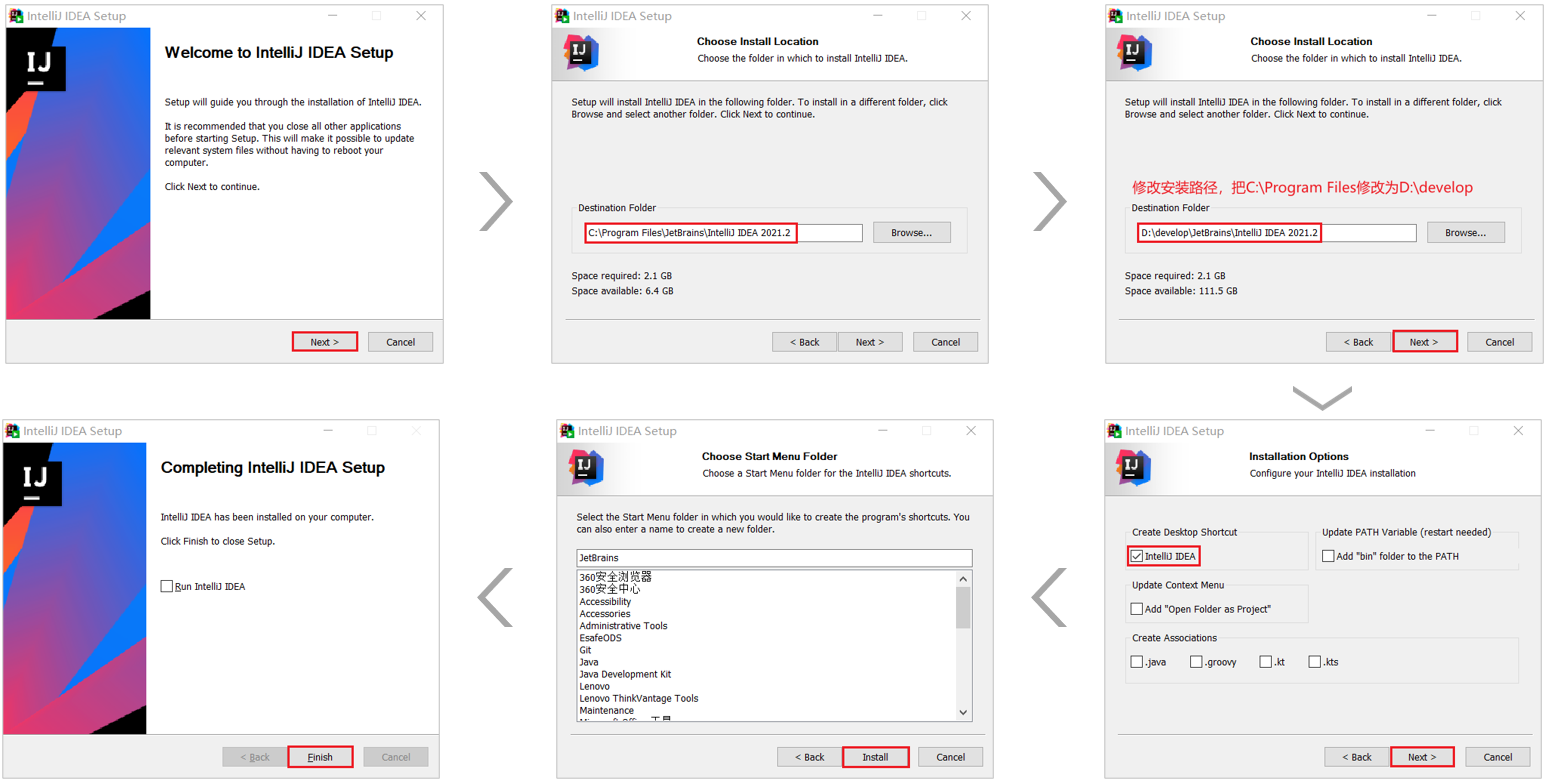
学完了IDEA的安装后,大家赶快动手安装一下吧。
2.2 IDEA中HelloWorld
安装完IDEA后,下面我们就来使用IDEA完成HelloWorld案例。
首先,我们来启动IDEA,启动的时候还有一些基本的配置,一起来看一下:
第一步:双击桌面上的IDEA图标,选择Do not import settings,点击OK
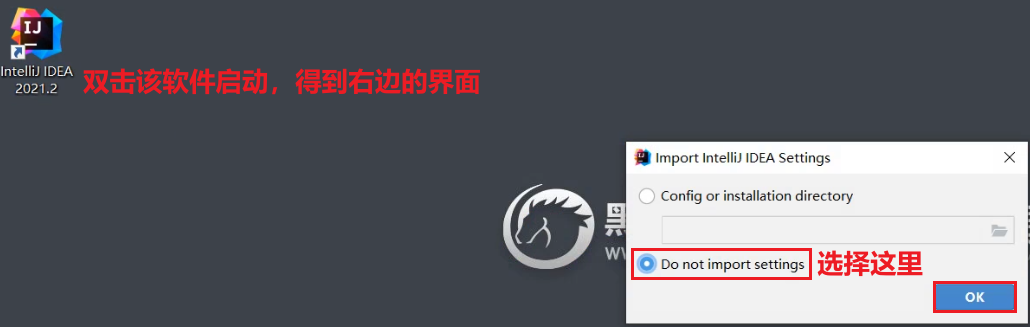
第二步:看到如下界面
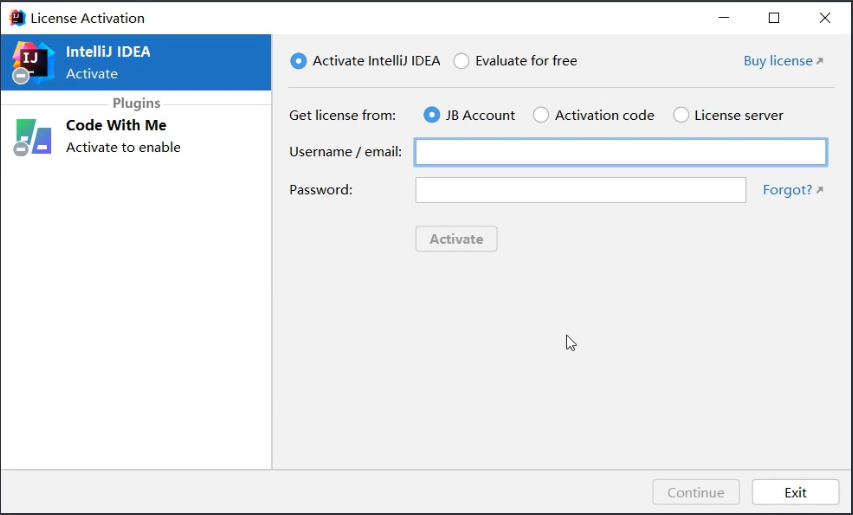
选择:Evaluate for free,点击Evaluate
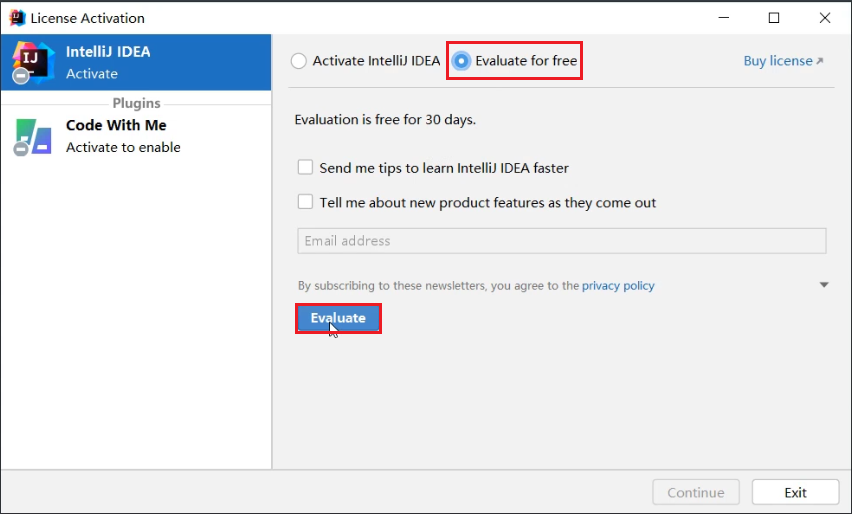
第三步:看到如下界面,点击Continue
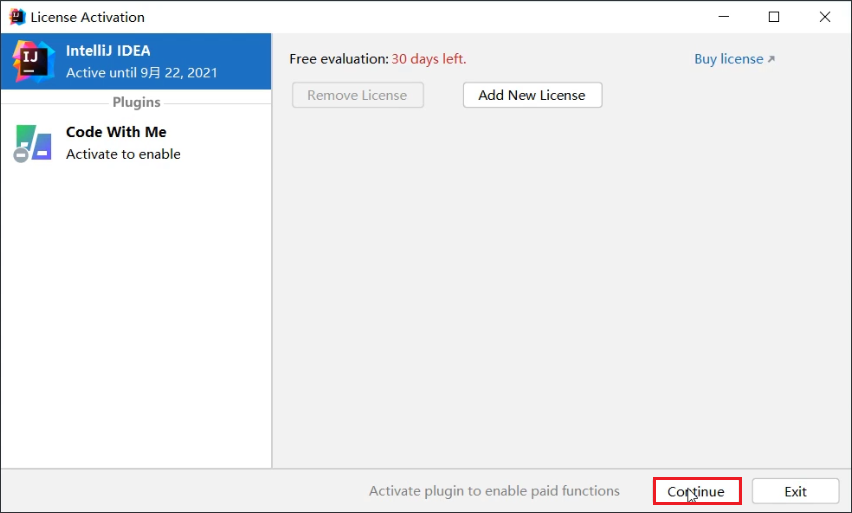
第四步:看到如下界面,启动配置成功
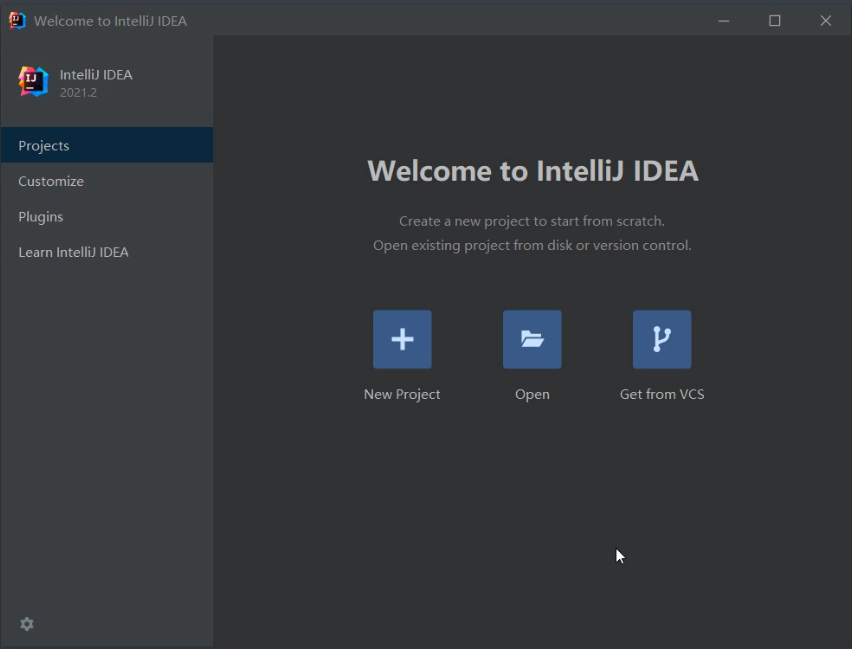
接着,我们来完成HelloWorld案例:
这里先介绍下IDEA中的代码结构:
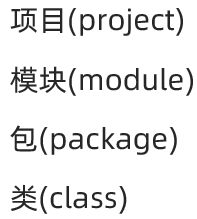

接着,我们说一下IDEA中完成HelloWorld案例的基本流程:
① 新建一个空项目(javase_code)
② 新建一个新模块(idea_test)
③ 在idea_test模块的src下新建一个包(com.itheima)
④ 在com.itheima包下新建一个类(HelloWorld)
⑤ 在HelloWorld类中编写代码(main回车,sout回车)
⑥ 在IDEA中运行HelloWorld
下面,我们就一起来完成IDEA中HelloWorld案例的编写,编译和运行
① 新建一个空项目(javase_code):
第一步:点击New Project
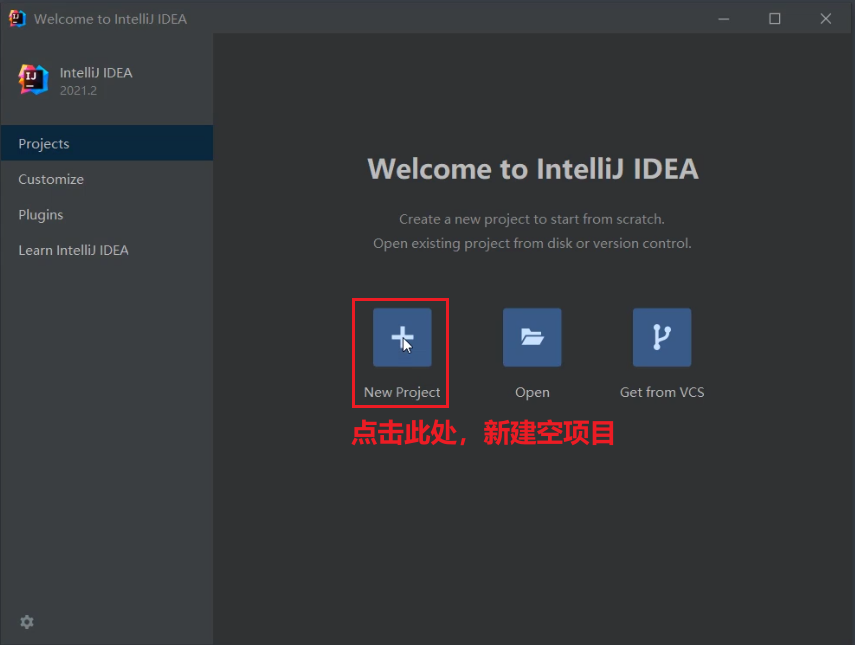
第二步:选择Empty Project,点击Next
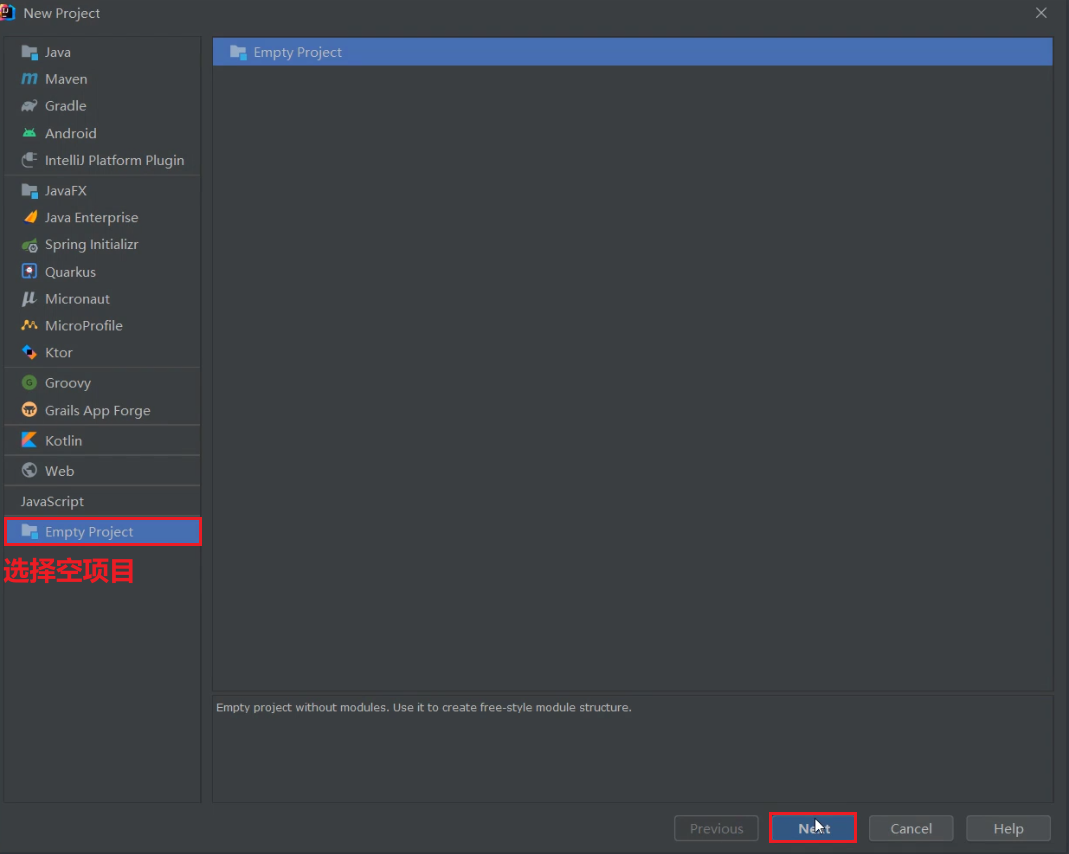
第三步:修改项目名称,修改项目存储路径,点击Finish,弹出一个窗体,然后点击Create
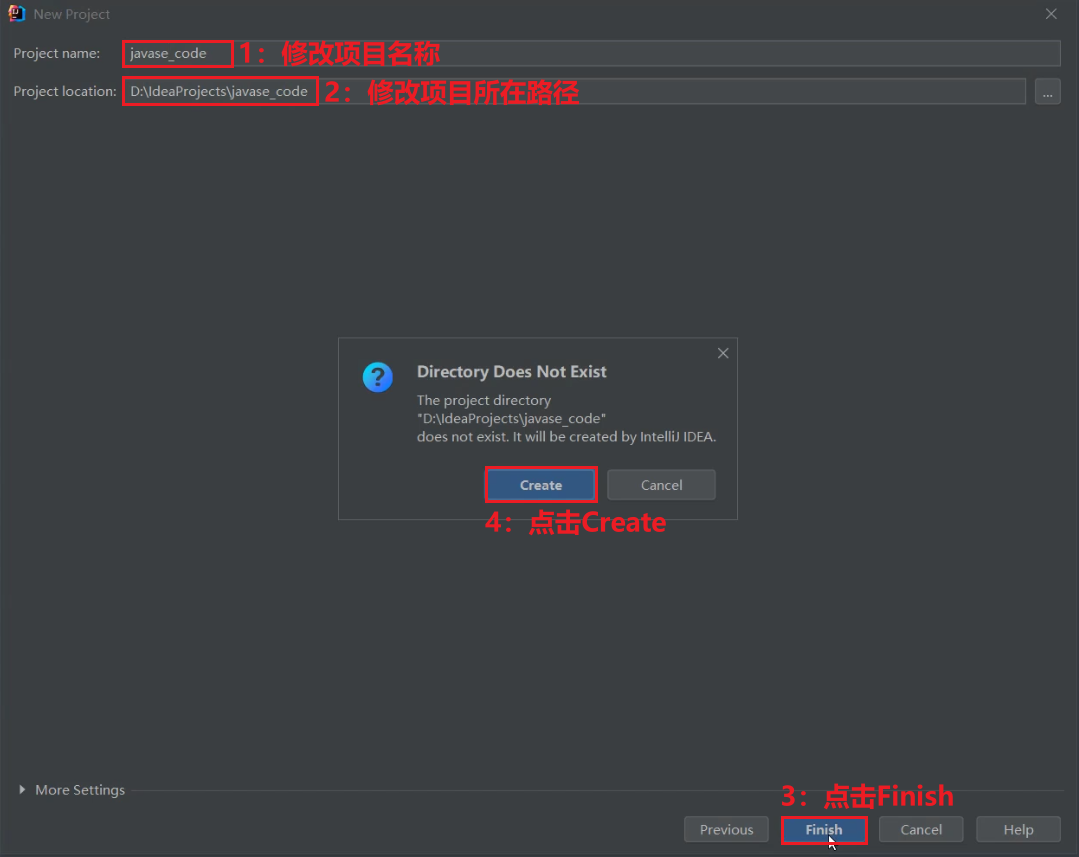
第四步:看到如下界面,空项目创建成功
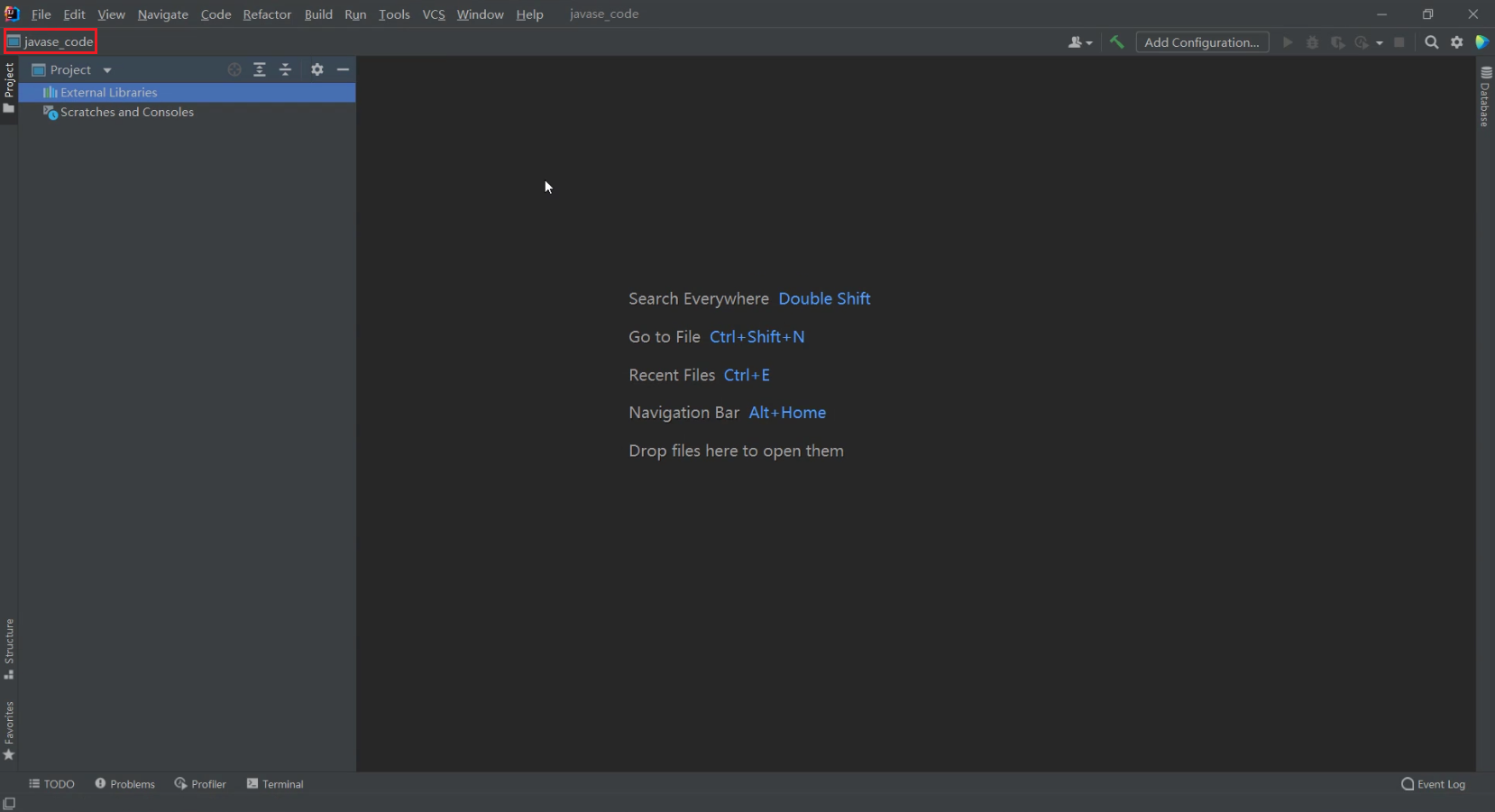
② 新建一个新模块(idea_test)
第一步:选择File,点击Project Structure...
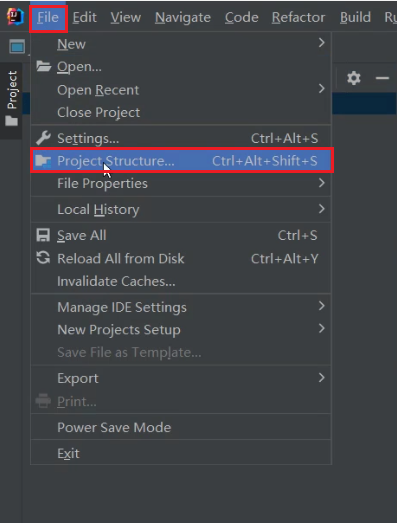
第二步:在弹出的窗体中,按照1,2,3的步骤选择,来新建一个模块
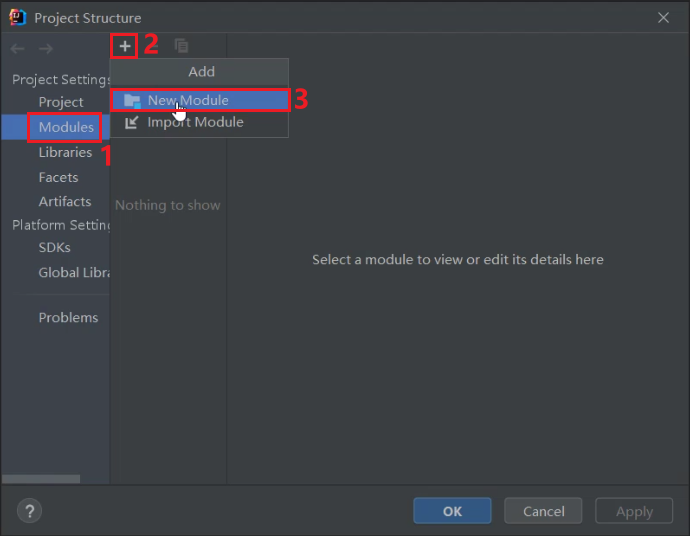
第三步:在弹出的窗体中,默认选择Java模块,JDK选择的也是17,点击Next即可
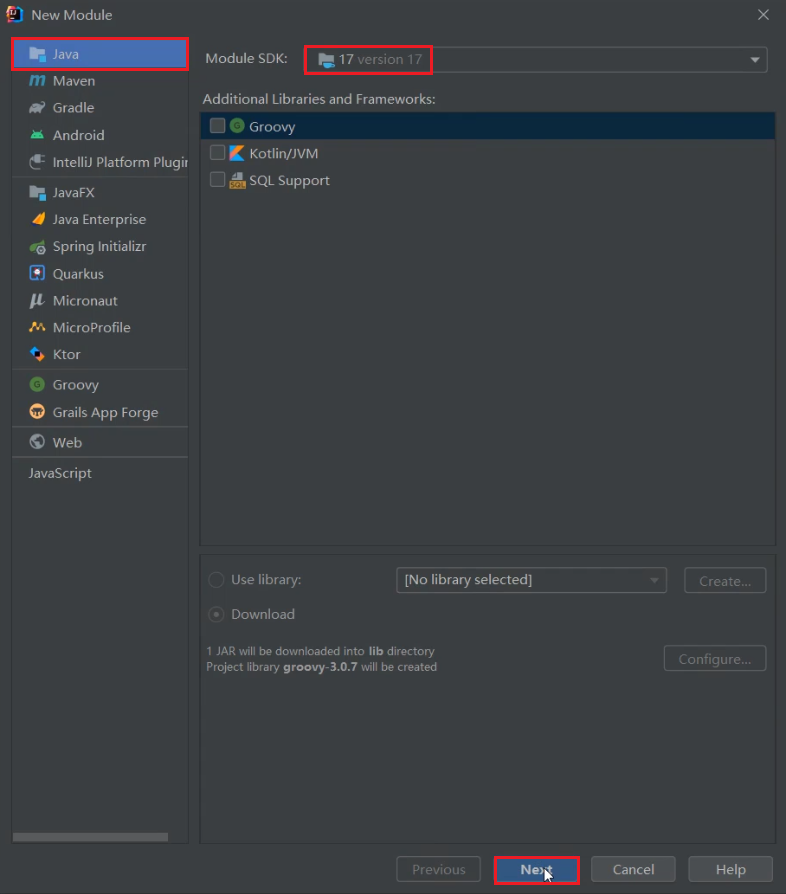
第四步:在弹出的窗体中,修改模块名称,点击Finish

第五步:然后点击OK即可
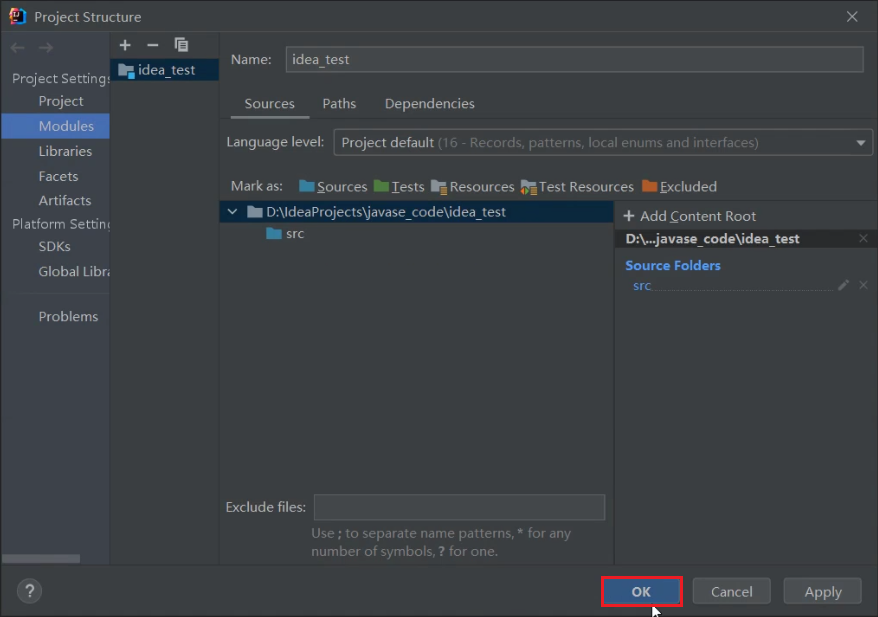
这样我们建好了一个模块:
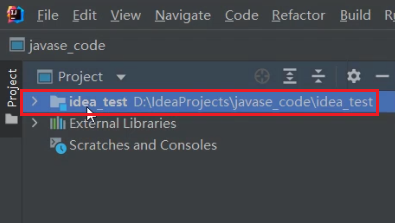
③ 在idea_test模块的src下新建一个包(com.itheima)
第一步:展开模块,按照1,2,3的步骤选择,来新建一个包
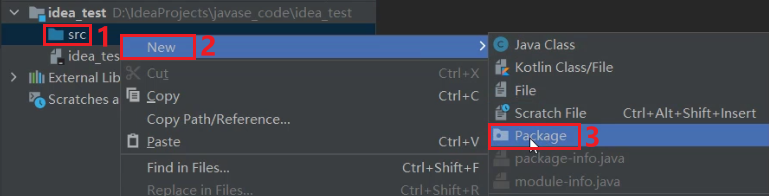
第二步:在弹出框里面输入包名,然后回车即可
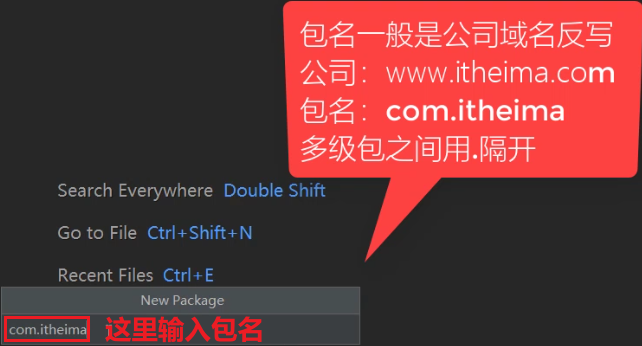
这样我们建好了一个包:
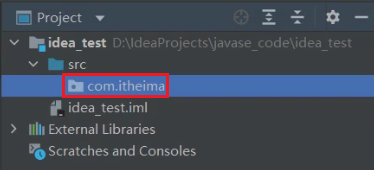
④ 在com.itheima包下新建一个类(HelloWorld)
第一步:选中com.itheima这个包,按照1,2,3的步骤选择,来新建一个类
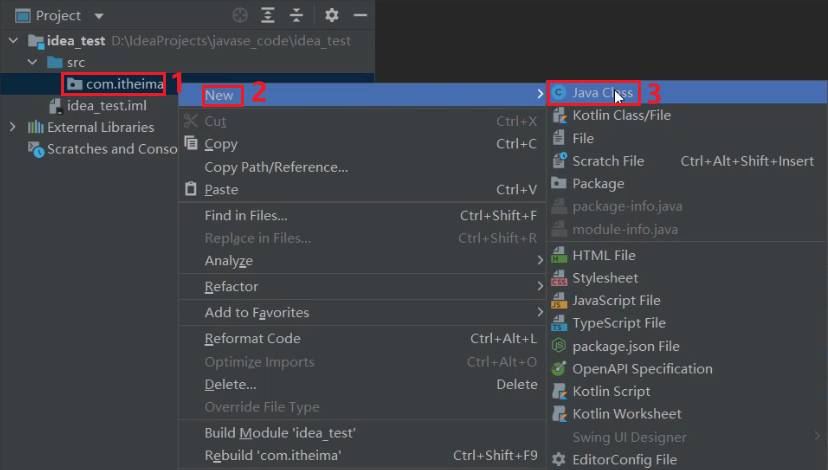
第二步:在弹出框里面输入类名,然后回车即可
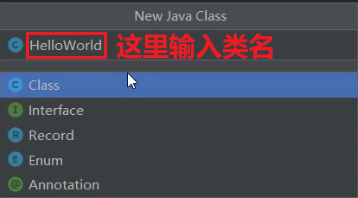
这样我们建好了一个类:
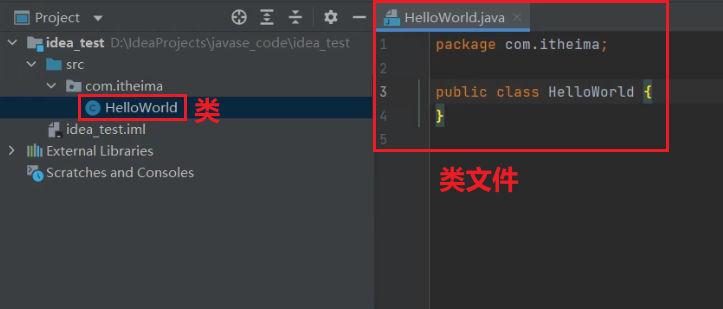
⑤ 在HelloWorld类中编写代码(main回车,sout回车)
在类中编写代码,可以手动编写,也可以采用快捷方式编写
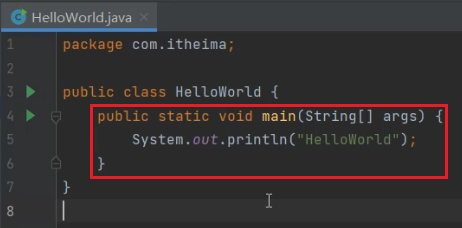
⑥ 在IDEA中运行HelloWorld
在代码中,右键选择Run 'HelloWorld.main()' 运行
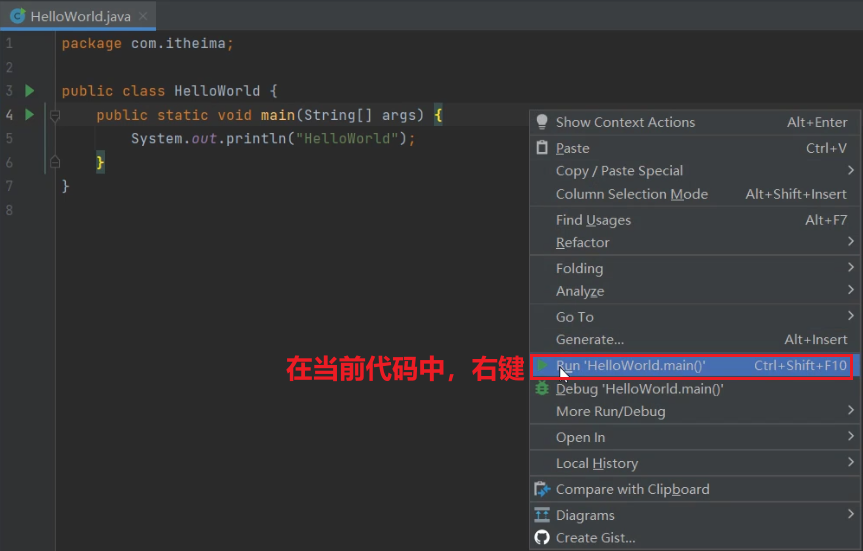
在控制台输出了结果:
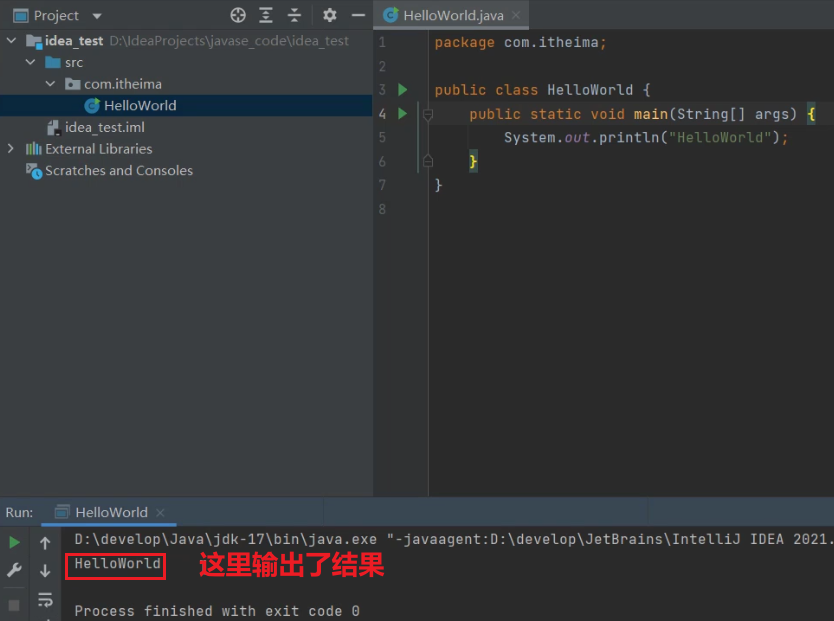
这样我们就完成了IDEA中HelloWorld案例。
回顾一下图中内容:
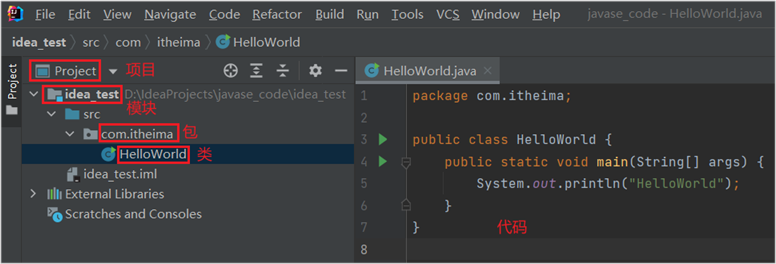
大家赶快动手练习一下吧。
2.3 IDEA中基本配置&注释
刚才我在讲解代码的过程中,有同学可能觉得看的不是很清楚,那下面呢,我们就来对IDEA进行两个基本的设置:
第一个:修改背景主题为白色
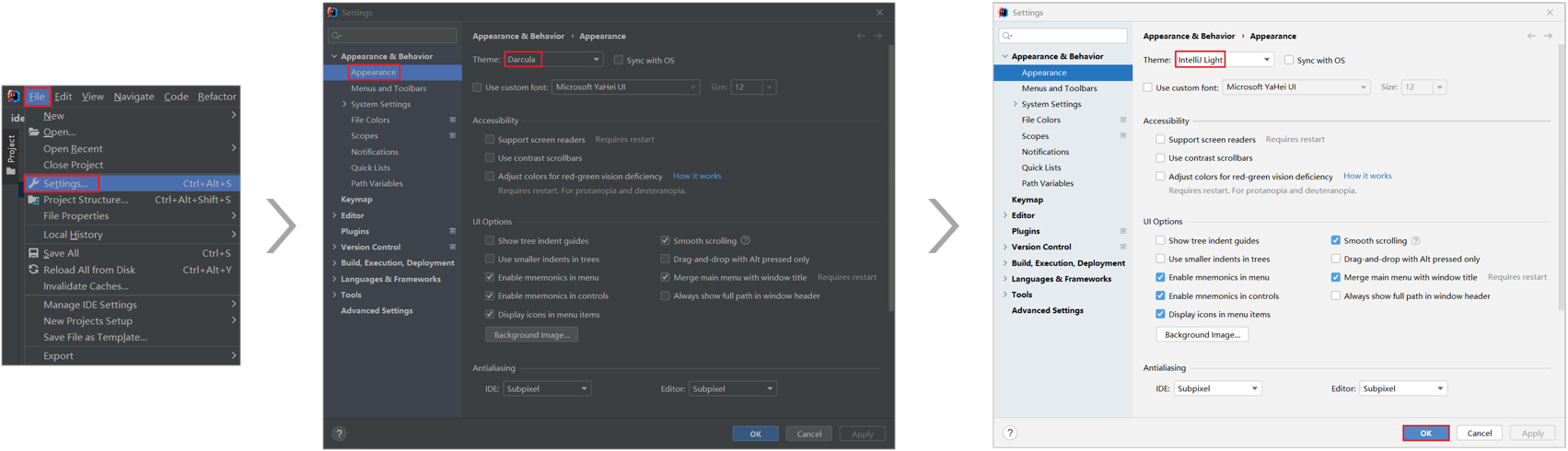
第二个:修改字体大小
按照1,2,3,4进行设置即可
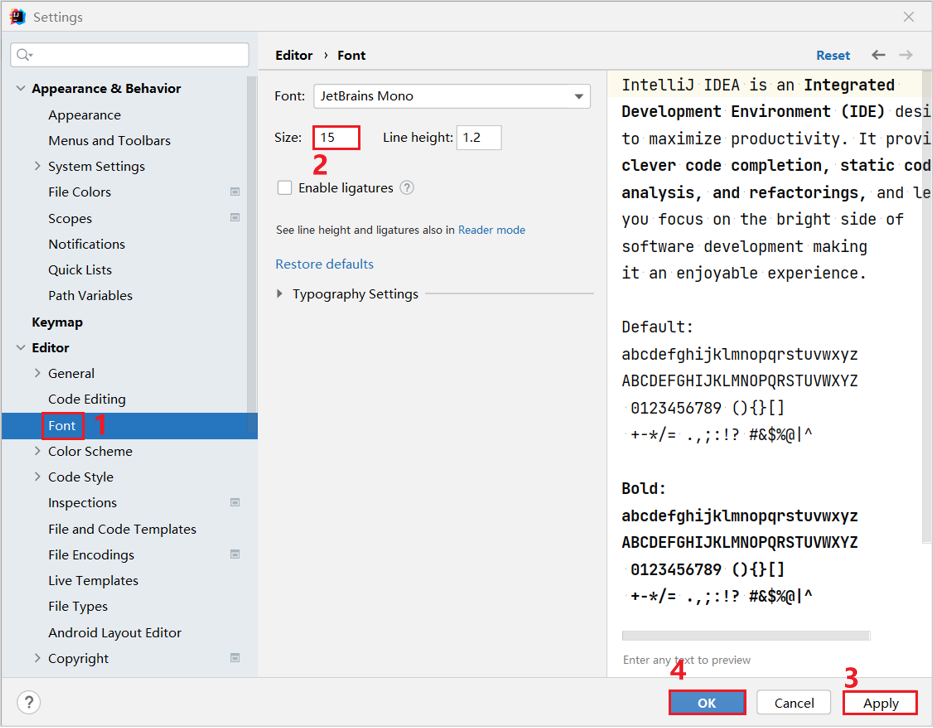
至于其他的设置,后面我们用到的时候再去讲解。
讲解完IDEA的这两个基本设置后,下面,我们说一下注释,那什么是注释呢?
- 注释是指在程序中添加的说明性信息
- 注释不参与程序运行,仅起到说明作用
这里我们再来介绍一下注释的分类:
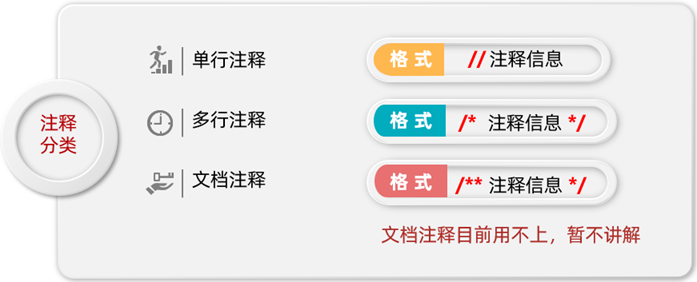
了解了注释的作用和分类后,下面我们来对前面讲解过的HelloWorld案例添加注释:
x/* Java程序中最基本的组成单位是类 类的定义格式是: public class 类名 { } */public class HelloWorld { /* 这是main方法 main方法是程序的入口方法,代码的执行是从main方法开始的 */ public static void main(String[] args) { //这是输出语句,能够将""里面的内容输出到控制台,并且""里面的内容是可以修改的 System.out.println("HelloWorld"); System.out.println("Java"); }}有了注释以后,我们再来看这段代码,明显就容易理解了。后面大家自己在编写代码的时候,也要多写写注释,在实际开发中,我们编写的程序也是要添加注释的。
这样既方便自己阅读,也方便别人阅读。
2.4 IDEA中常用快捷键
为了提高我们后续写程序的效率,这里呢,我们来讲一些IDEA中常用的快捷键:
快速生成main方法和输出语句
- main方法:main或者psvm,回车
- 输出语句:sout,回车
常用快捷键
- Ctrl+D:复制数据到下一行
- Ctrl+X:剪切数据,可以用来删除所在行
- Ctrl+Alt+L:格式化代码,建议自己写代码的时候就注意格式
- Ctrl+/:对选中的代码添加单行注释,如果想取消注释,再来一次即可
- Ctrl+Shift+/:对选中的代码添加多行注释,如果想取消注释,再来一次即可
根据老师的讲解,大家练习一下常用的快捷键吧。
2.5 IDEA中模块操作
IDEA的基本使用我们掌握了,最后呢,我们再来说一下,IDEA中的模块操作,而关于模块操作呢,分为三种:
- 新建模块
- 删除模块
- 导入模块
下面我们分别来操作一下。
新建模块:HelloWorld案例中讲解过了,这里就不再讲解了,想不起来了,翻到上面去看看
删除模块:删除模块又分为从工作区删除和从硬盘删除,你可以根据自己的需要,选择对应的方式进行删除
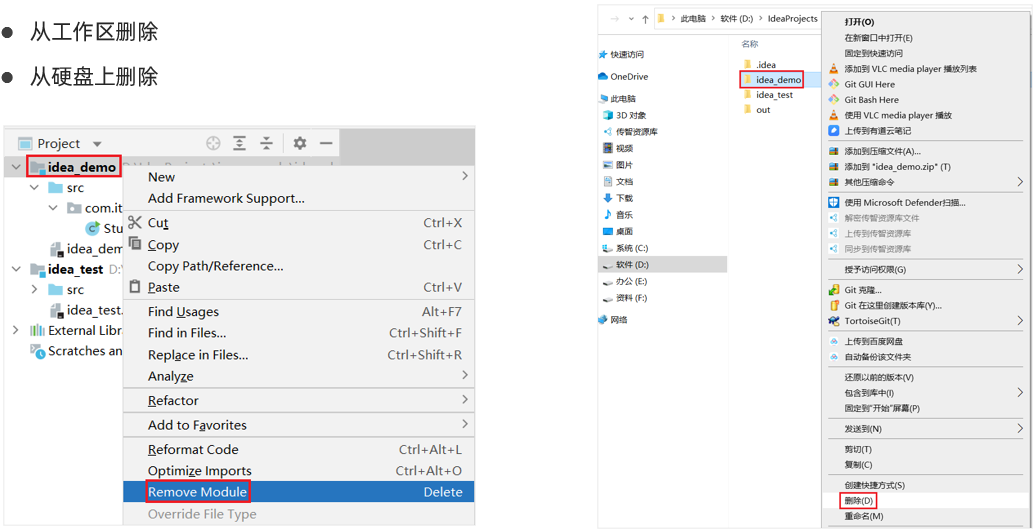
导入模块:
建议把模块复制到空项目所在路径下,然后找到新建模块的地方,只不过这一次不是新建模块,而是导入模块,所以,要选择Import Module
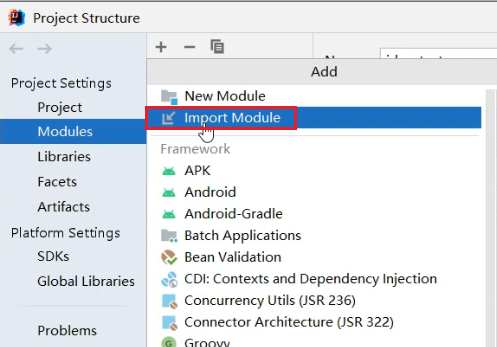
找到要导入的模块,点击OK
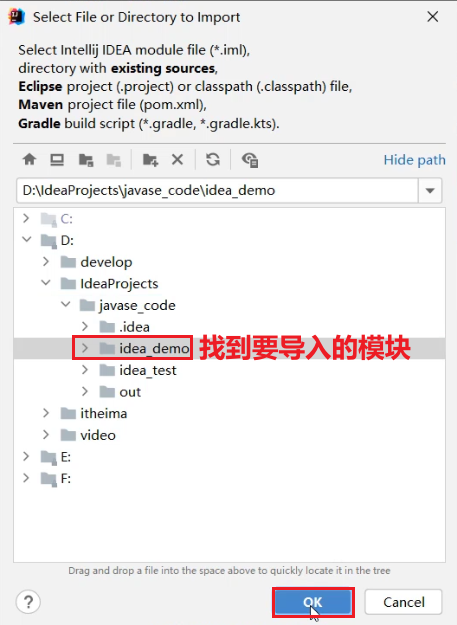
然后一路next,直到出现如下的界面,点击Overwrite即可
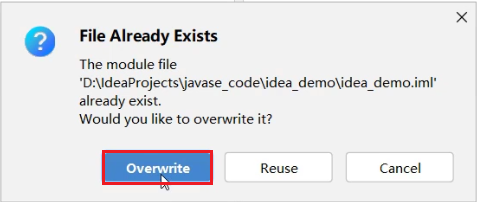
看到下面的界面,点击Finish
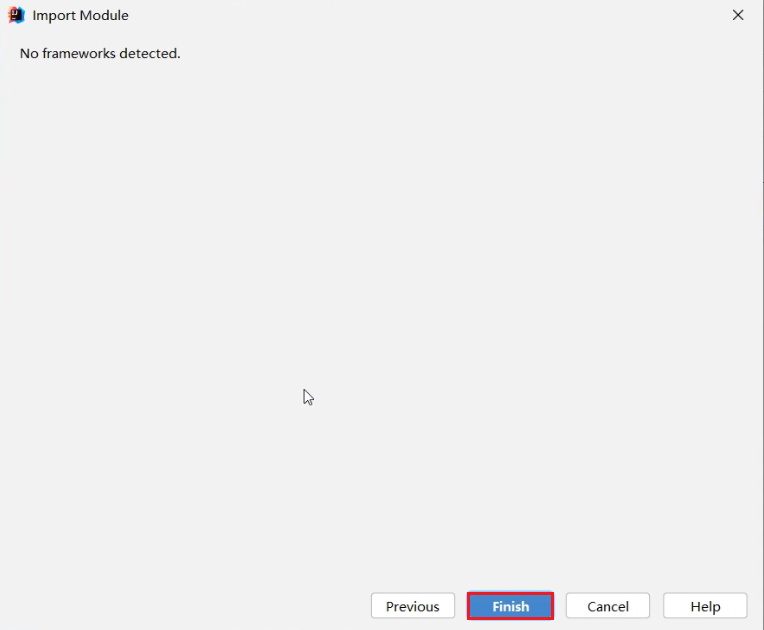
最后点击OK即可
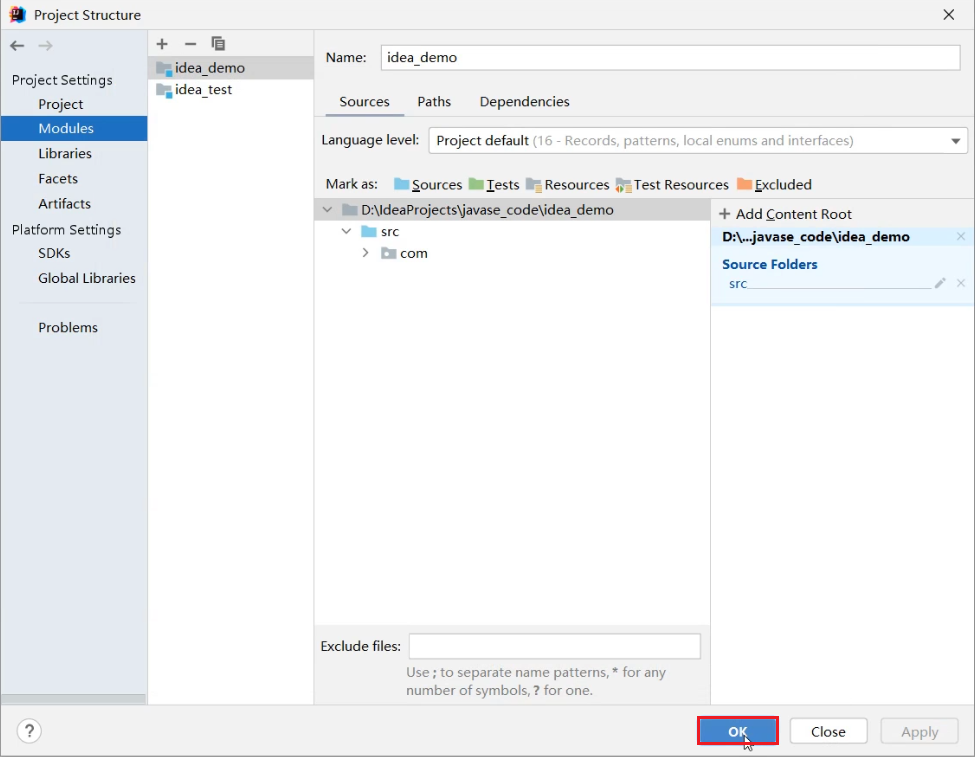
这样我们就成功的导入了一个模块:
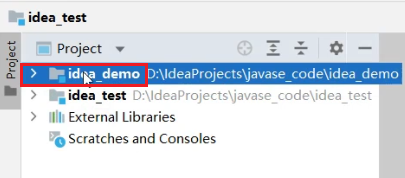
导入模块的注意事项:
- 把模块复制到空项目所在路径下
- 出现如下错误,知道如何处理

到此,关于IDEA的模块操作我们就讲完了。